
首先这是数据清洗步骤的思维导图
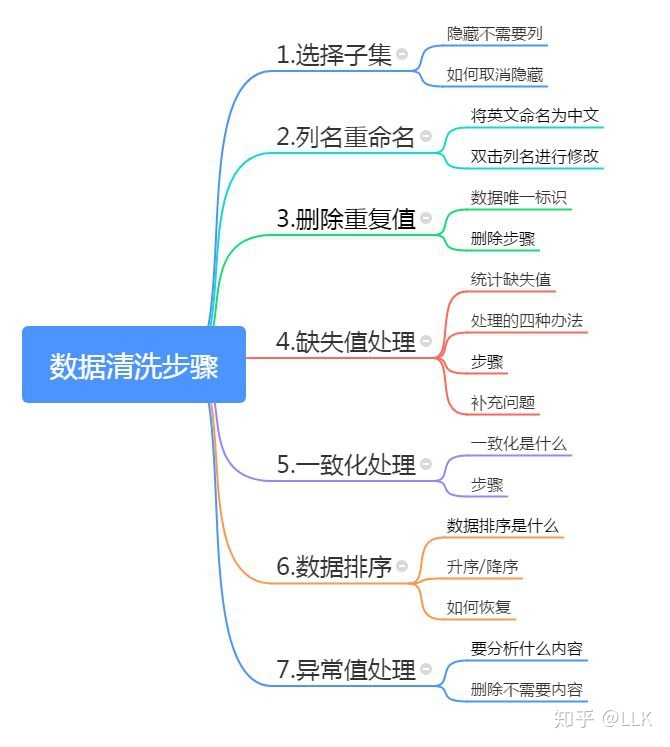
步骤一: 选择子集
在办公中,经常会碰到excel表格中存在大量列,但有一些列,可能是近期不在使用,就是暂时不在使用的,为了更好的突出重点列,就可以暂时把这些不用的列隐藏起来,利于更好的观看其他的列,提高办公效率,但是有时候我们又需要看以前的列,需要将其还原,就是需要将列取消隐藏,应形成一个好的习惯,不去删除数据,而是隐藏数据,保证原始数据的完整
1.excel如何隐藏列
隐藏列方法一:首先选中要隐藏的列,如B列,然后右键B列,在弹出的窗口中选择隐藏,即可将B列隐藏。
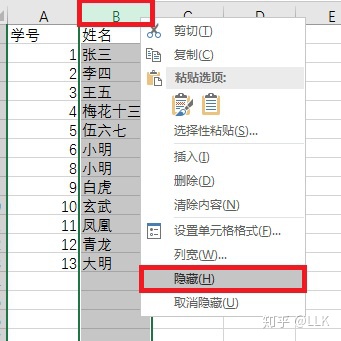
隐藏列方法二:也是先选中要隐藏的列,如B列,然后点击excel表格右边的格式,再把鼠标放到隐藏和取消隐藏上,点击隐藏列,即可完成隐藏。
快捷键: Ctrl + 0
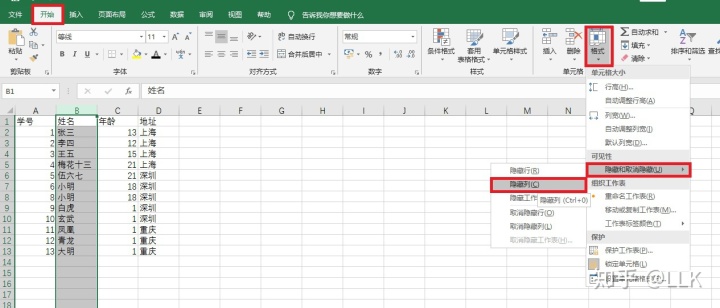
2.excel中怎么取消隐藏列
方法一:要取消隐藏的列,首先需选中隐藏了的列的前后两个列,然后右键,如图中,再选择取消隐藏,即可。

方法二:点击右上角的格式,再把鼠标放到隐藏和取消隐藏上,点击取消隐藏列,即可取消隐藏。
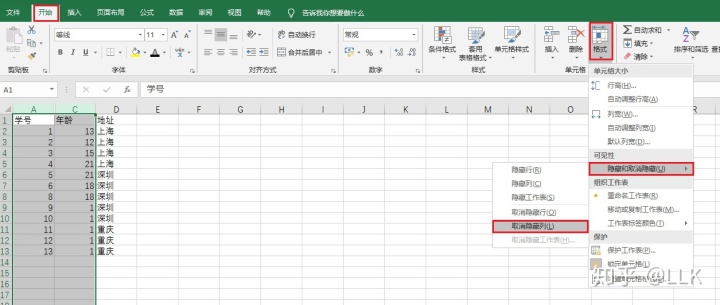
步骤二: 列表重命名
1.双击列表进行修改
2.按自己的命名习惯修改列名
步骤三: 删除重复值
1.找到数据集的唯一标识,这个值重复代表数据重复
比如:一份学生信息表里,想删除重复数据怎么做?

大家应该知道学生信息表中唯一的条件就是学号,不会重复,姓名年龄都有可能重复,因此这里要将学号重复的数据删除
2.利用唯一标识,删除重复值
(1)首先选中我们需要删除重复数据的区域
(2ÿ







 本文详细介绍了Excel数据清洗的七个步骤,包括选择子集、列表重命名、删除重复值、缺失值处理、一致化处理、数据排序和异常值处理。通过实例展示了如何隐藏和取消隐藏列、删除重复数据、填充缺失值、进行数据排序和识别并处理异常值,为高效的数据分析打下基础。
本文详细介绍了Excel数据清洗的七个步骤,包括选择子集、列表重命名、删除重复值、缺失值处理、一致化处理、数据排序和异常值处理。通过实例展示了如何隐藏和取消隐藏列、删除重复数据、填充缺失值、进行数据排序和识别并处理异常值,为高效的数据分析打下基础。
 最低0.47元/天 解锁文章
最低0.47元/天 解锁文章

















 1580
1580

 被折叠的 条评论
为什么被折叠?
被折叠的 条评论
为什么被折叠?








